如何禁用 Windows 事件日誌 [簡單步驟]
![如何禁用 Windows 事件日誌 [簡單步驟]](https://cdn.thewindowsclub.blog/wp-content/uploads/2023/08/windows-event-log-disable-640x375.webp)
事件日誌是詳細說明主要和次要更改甚至錯誤的報告。如果服務或啟動應用程序第一次嘗試運行失敗,則會生成日誌。但當日誌數量變得很大時,用戶可能希望禁用 Windows 事件日誌。
單個日誌佔用磁盤上的空間極少,但如果每天生成數千個此類報告並將其存儲在 SSD 上,您就會看到性能下降。
繼續閱讀以了解如何關閉 Windows 中的事件日誌記錄!
可以禁用 Windows 事件日誌嗎?
是的,禁用事件日誌沒有什麼壞處。請記住,這些日誌只是幫助解決問題的報告。他們不執行任何操作或自動解決手頭的問題。
令人驚訝的是,對於許多用戶來說,它們是問題的根源。它們的損壞狀態可能會觸發錯誤或導致系統性能下降。
因此,如果您確定不需要事件日誌,禁用它們不會導致任何問題。但是,如果存儲空間不是問題,我們建議允許 Windows 生成和記錄事件日誌。您可以通過每月左右運行磁盤清理來清除它們。
如何禁用 Windows 事件日誌?
1. 禁用專用服務
- 按Windows+S打開搜索,在文本字段中輸入服務,然後單擊相關搜索結果。
- 現在,向下滾動,找到“Windows 事件日誌”,右鍵單擊該服務,然後選擇“屬性”。
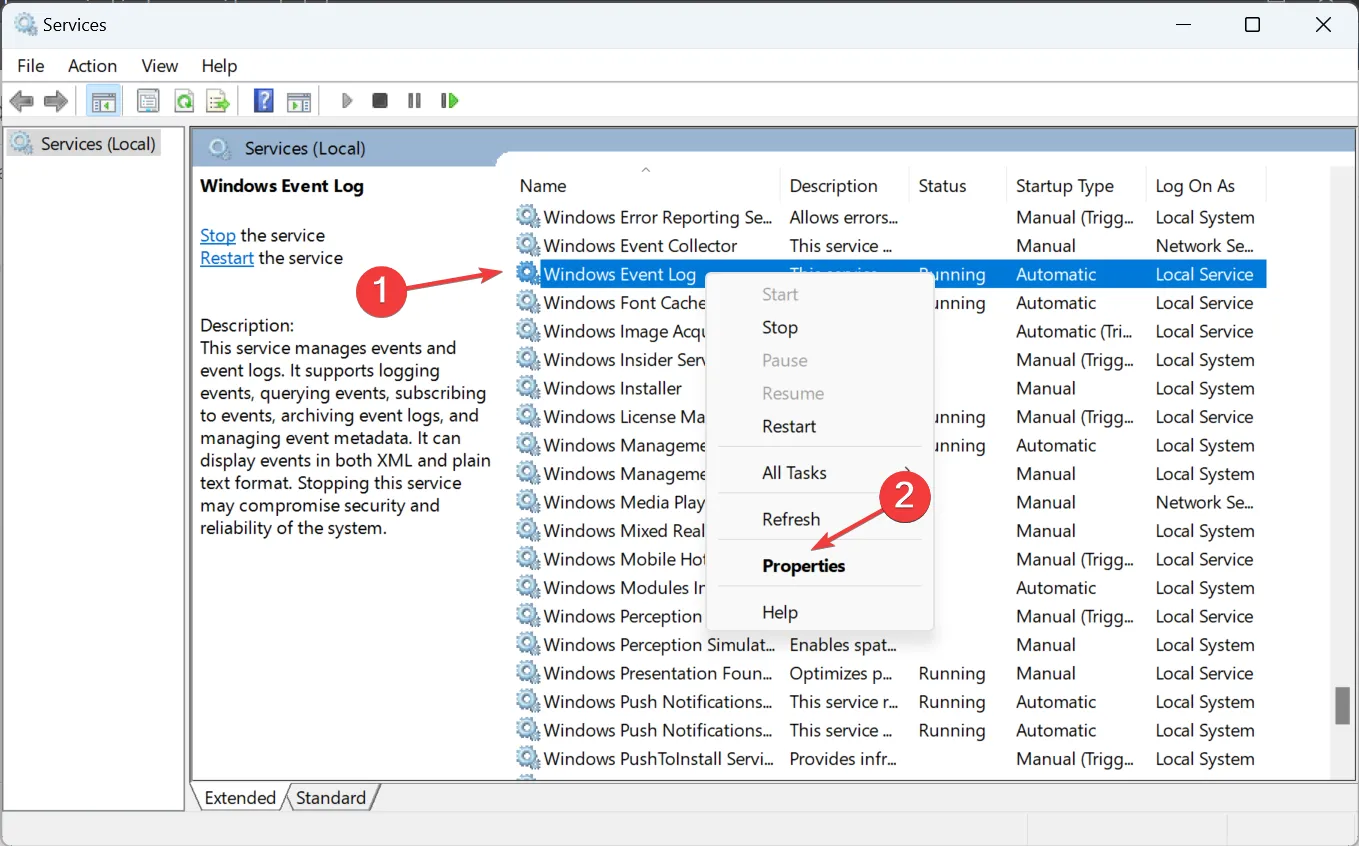
- 從啟動類型下拉菜單中選擇禁用,單擊停止按鈕,然後單擊確定保存更改。
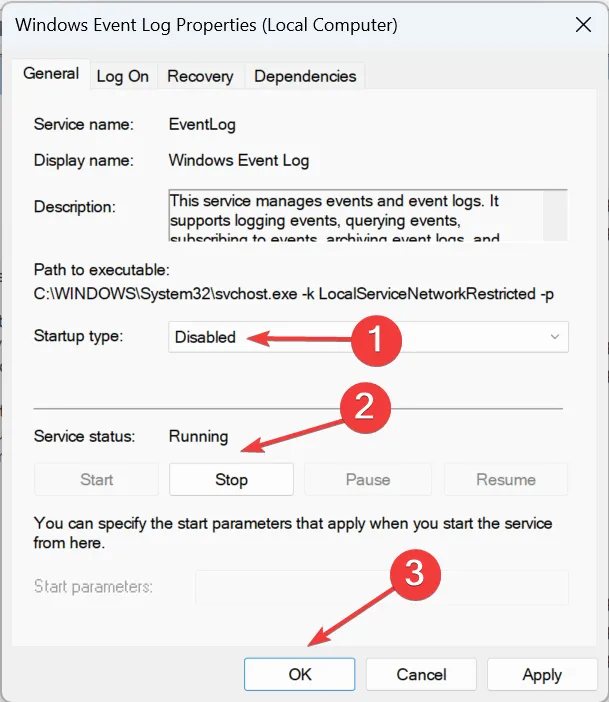
- 同樣,也禁用以下兩個服務:
- Windows 錯誤報告服務
- Windows 事件收集器
- 最後,重新啟動計算機以使更改生效。
2.通過命令提示符(CMD)
2.1 禁用事件日誌服務
- 按Windows+R打開“運行”,輸入cmd,然後點擊Ctrl+ Shift+ Enter。
- 在 UAC 提示中單擊“是” 。
- 現在,單獨粘貼以下兩個命令並Enter 在每個命令後單擊:
sc config eventlog start= disablednet start eventlog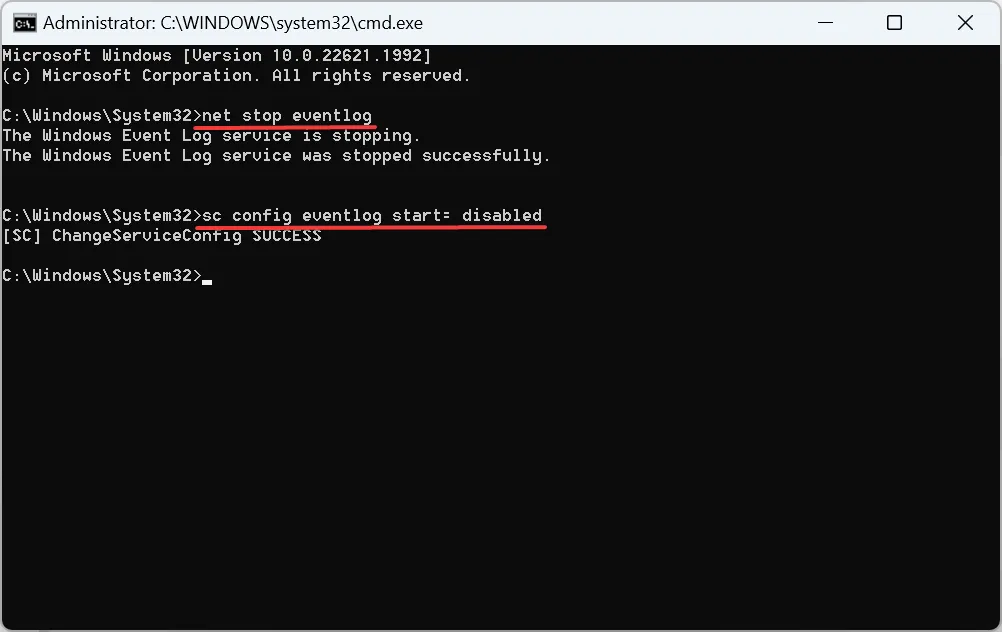
- 重新啟動計算機以使更改生效。
我們執行的兩個命令立即終止了 Windows 事件日誌服務,並禁止它在後續重新啟動時在啟動時運行。
2.2 禁用註冊審核成功日誌
- 按Windows+S打開搜索,在文本字段中鍵入命令提示符,然後單擊以管理員身份運行。
- 在彈出的提示中單擊“是” 。
- 現在,執行以下命令:
auditpol /set /subcategory:"Filtering Platform Connection"/success:disable /failure:enable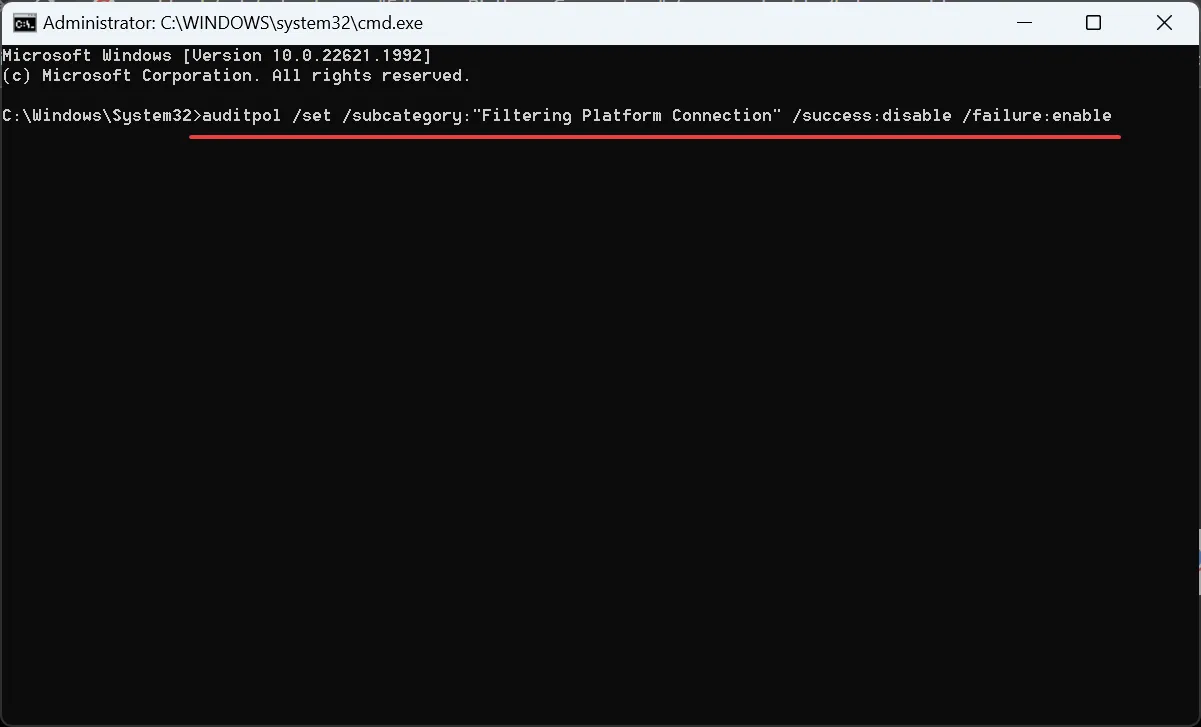
該命令將阻止 Windows 在 Windows 篩選平台中記錄審核成功,並且只會記錄審核失敗日誌。請記住,這不會完全禁用 Windows 事件日誌,但肯定會減少數量。
3. 使用註冊表編輯器禁用特定日誌
- 按Windows +R 打開“運行”,在文本字段中鍵入eventvwr ,然後單擊“確定”。
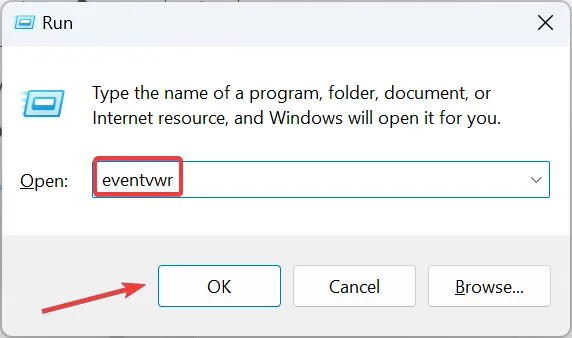
- 找到您要禁用的日誌類型並雙擊它。
- 現在,轉到“詳細信息”選項卡,然後復制此處列出的Guid。
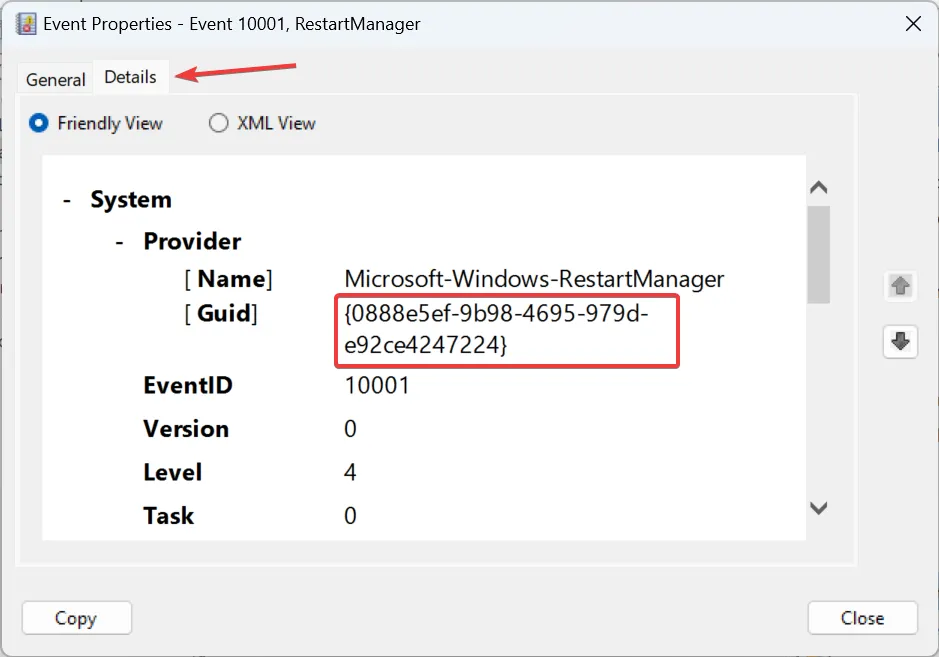
- 按Windows+R打開“運行”,在文本字段中鍵入regeditEnter ,然後點擊。
- 在出現的提示中單擊“是” 。
- 接下來,根據日誌類型將以下路徑之一粘貼到地址欄中,然後點擊Enter:
HKEY_LOCAL_MACHINE\SYSTEM\CurrentControlSet\Control\WMI\Autologger\EventLog-SystemHKEY_LOCAL_MACHINE\SYSTEM\CurrentControlSet\Control\WMI\Autologger\EventLog-SecurityComputer\HKEY_LOCAL_MACHINE\SYSTEM\CurrentControlSet\Control\WMI\Autologger\EventLog-Application - 在導航窗格中的相關鍵下找到並選擇您之前複製的 GUID。
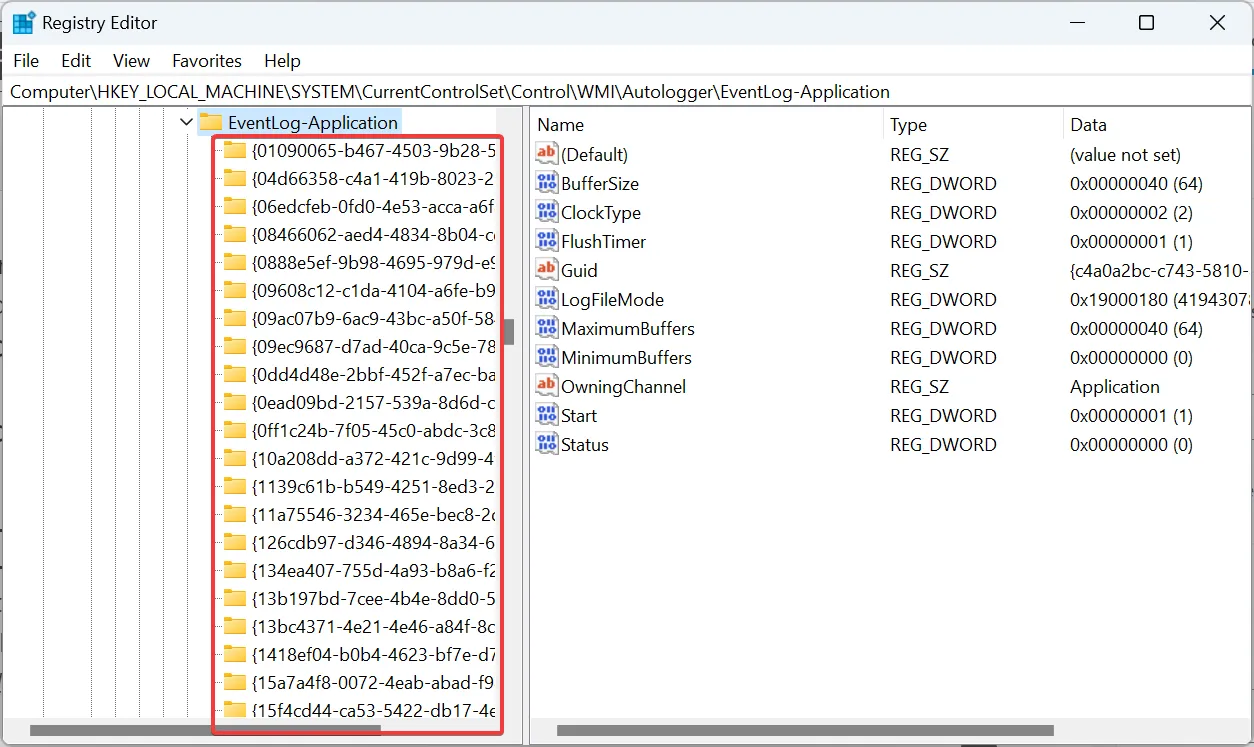
- 雙擊右側的已啟用DWORD。
- 在數值數據下輸入0 ,然後單擊確定保存更改。
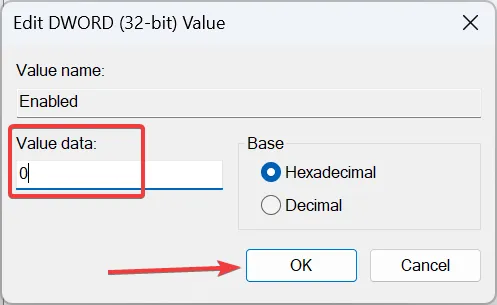
- 最後,重新啟動計算機以使更改生效。
就是這樣!使用註冊表,您可以禁用特定的 Windows 事件日誌,無論是系統日誌、安全日誌還是應用程序日誌。儘管該過程稍微複雜且耗時,但此處所做的更改始終適用。
對於任何疑問或分享哪種方法最適合您,請在下面發表評論。



發佈留言